Các phần mềm Portable được ra đời để phục vụ cho nhu cầu làm việc di động hay những người không muốn mang laptop của mình đi, với hướng dẫn tạo phần mềm Portable bằng Cameyo, bạn sẽ biết thêm được một giải pháp cực hay để tạo phần mềm Portable.
Tạo phần mềm Portable bằng Cameyo đơn giản, hiệu quả và đặc biệt là rất dễ sử dụng. Nếu như đang tìm kiếm một phần mềm Portable thì Cameyo chính là sự lựa chọn hoàn hảo bởi những thứ mà nó đem lại cho người sử dụng.

Tuy nhiên chúng ta cũng cần phải biết rằng việc tạo phiên Portable cũng có những ưu điểm và nhược điểm nhất định. Ưu điểm chính là ở tính chất không cần cài đặt, có thể thạy được luôn hay khả năng di chuyển linh hoạt nhờ có thể copy vào trong USB. Nhưng trong đó việc tạo phiên bản Portable cũng có một vài bất lợi với các phần mềm nặng vì nó tốn khá nhiều thời gian, tài nguyên để chạy. Ngoài ra không phải phần mềm nào cũng có thể tạo Portable được.
Tuy vậy việc biết thêm được một phần mềm Portable hay chúng ta sử dụng tạo phần mềm Portable bằng Cameyo cho các phần mềm cơ bản thì cũng rất hợp lý.
Phần mềm Portable là gì ?
Trước khi đi vào chi tiết cách tạo phần mềm Portable bằng Cameyo, chúng ta cần biết thêm một chút về khái niệm phần mềm Portable nhé. Đầu tiên thì phần mềm Portable là những phần mềm có thể chạy luôn mà không cần cài đặt, sau khi tải phần mềm về có thể sử dụng luôn và không khác gì các phần mềm đã cài đặt trên máy tính.
Ưu điểm:
- Không cần phải cài đặt, có thể chạy trực tiếp.
- Không tốn tài nguyên hệ thống
- Tiện lợi khi di chuyển, có thể copy vào USB.
- Với các trình duyệt web dạng Portable sẽ bảo mật hơn vì hạn chế các add-on, phần mềm quảng cáo tích hợp vào.
Nhược điểm:
- Khó Update, thông thường là không update được phiên bản mới.
- Khi chạy khởi động sẽ rất lâu, tốn tài nguyên để khởi động.
- Phần mềm Portable sẽ không khởi động cùng Windows.
Hướng dẫn tạo phần mềm Portable bằng Cameyo
Lưu ý:
- Một số phần mềm yêu cầu cài file vào hệ thống sẽ không thể tạo phần mềm Portable bằng Cameyo được.
- Để tạo phần mềm Portable bằng Cameyo thì phần mềm đó bắt buộc phải chưa được cài vào trong máy tính.
Bước 1: Để tạo phần mềm Portable bằng Cameyo trước tiên trong máy tính bạn cần có công cụ này, tải Cameyo tại đây.
Bước 2: Sau khi tải hoàn tất Cameyo, mở phần mềm này lên sau đó chọn dòng Capture an installation rồi chọn OK.
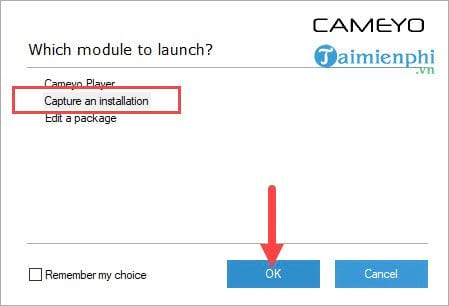
Một bảng chạy sẽ xuất hiện (góc màn hình) và bạn sẽ phải đợi một lúc cho đến khi giao diện thông báo tiếp theo hiện ra.

Bước 3: Sau khi xuất hiện giao diện Cameyo như hình dưới, bạn hãy để nguyên nó như vậy và bây giờ chúng ta tiến hành cài đặt phần mềm mà bạn muốn biến nó thành Portable.

Bước 4: Ở đây Taimienphi.vn lựa chọn VMWare làm phần mềm Portable, đầu tiên hãy nhấn vào file cài đặt của VMWare sau đó nhấn next như thông thường.

Bước 5: Đây là công đoạn cài đặt phần mềm cơ bản nên bạn cứ chọn và Next như thông thường.

Bước 6: Tiếp đó là nơi lưu phần mềm vào máy tính, hãy lựa chọn đúng vị trí bạn muốn lưu nhé. Mặc dù chúng ta tạo phần mềm Portable bằng Cameyo nhưng việc này đồng nghĩa chúng ta cài phần mềm vào máy tính đó.

Bước 7: Tiếp tục nhấn Next và để mặc định icon ra desktop.

Bước 8: Cuối cùng nhấn vào Install để tiến hành cài đặt phần mềm.

Bước 9: Sau khi hoàn tất cài đặt phần mềm xong chúng ta nhấn vào Finish.

Bước 10: Ngay lúc này bạn còn nhớ Taimienphi.vn đã yêu cầu bạn để nguyên bảng thông báo Cameyo ở Bước 3 chứ, giờ thì bạn hãy nhấn vào Install done nhé.

Quá trình tạo phần mềm Portable bằng Cameyo này nhanh hay chậm tùy thuộc vào phần mềm bạn vừa cài vào máy.

Bước 11: Và sau khi tạo phần mềm Portable bằng Cameyo thành công sẽ có thông báo Package successfully buit in kèm theo đường dẫn đến nới chứa phần mềm Portable, hãy nhấn OK và truy cập theo đường dẫn nhé.

Bước 12: Khi vào đúng đường dẫn bạn sẽ thấy phần mềm Portable hiện ra, để chạy thử xem phần mềm Portable có hoạt động hay không Taimienphi.vn khuyên bạn nên gỡ phần mềm này ra khỏi máy tính trước khi chạy phần mềm Portable.

Bước 13: Sau khi mở bạn chọn đúng phiên bản chạy của phần mềm (không phải phần mềm Portable nào cũng hiện bảng này) rồi OK.

Kết quả sẽ được như hình dưới đây, đây là một phần mềm thử nghiệm mà Taimienphi.vn sử dụng cho bài viết. Bạn có thể lựa chọn nhiều phần mềm khác nhau để xem kết quả chúng ra sao khi tạo phần mềm Portable bằng Cameyo nhé.

Trên đây là hướng dẫn cách tạo phần mềm Portable bằng Cameyo, Cameyo là một công cụ khá đơn giản để giúp bạn tự tạo cho mình một bộ phần mềm Portable theo ý muốn. Phần mềm trên cũng hoàn toàn miễn phí nên bạn đọc có thể hoàn toàn yên tâm sử dụng.
https://thuthuat.taimienphi.vn/cach-tao-phan-mem-portable-bang-cameyo-29133n.aspx
Và nếu như chúng ta tự tạo USB toolkit để cứu máy tính thì sử dụng Cameyo cũng là một giải pháp khá hay cho các phần mềm Portable vì không phải phần mềm nào nhà phát hành cũng có phiên bản Portable và để tạo USB toolkit hoàn chỉnh sẽ rất khó nếu không có các công cụ như Cameyo.